想给你的 iPhone 换上一张心仪的壁纸,却觉得通过手机操作过于繁琐,或者想批量管理自己的壁纸收藏?爱思助手 (Aisi Assistant) 提供了一套极为便捷的解决方案。爱思将作为你的终极指南,不仅会教你如何通过爱思助手导入和更换壁纸,还会分享一些独家技巧,让你彻底掌握这个强大的功能。
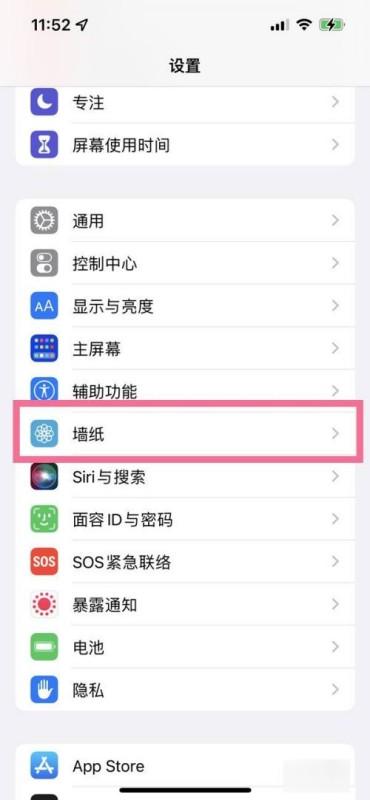
爱思内容导航
准备工作:开始之前你需要知道的
在开始操作前,请确保你已准备好以下几样东西,这将让整个过程畅通无阻:
- 最新版爱思助手PC端: 前往爱思助手官网下载并安装在你的 Windows 或 Mac 电脑上。
- 一根可靠的USB数据线: 建议使用苹果原装或MFi认证的数据线,以确保连接稳定。
- 你的iPhone设备: 确保手机电量充足并已解锁。
- 想要设置为壁纸的图片文件: 将你喜欢的图片保存在电脑的某个文件夹中,方便查找。
小提示: 首次将 iPhone 连接到电脑时,需要在 iPhone 屏幕上点击“信任”此电脑,并可能需要输入锁屏密码。
核心操作一:从电脑导入自定义壁纸到 iPhone
这是最常用的方法,适合那些已经在电脑上收藏了大量精美壁纸的用户。操作步骤清晰明了,即使是新手也能轻松上手。
- 连接设备: 打开电脑上的爱思助手,然后通过USB数据线将你的 iPhone 连接到电脑。等待爱思助手成功识别你的设备信息。
- 进入照片管理: 在左侧功能栏中,找到并点击 “照片” 图标。爱思助手会加载你手机中的所有相册和照片。
- 选择导入位置: 在“照片”界面的左侧栏中,你可以选择导入到“相机胶卷”或新建一个相册。为了方便管理,我们强烈建议点击左下角的 “新建相册”,并将其命名为“我的壁纸”或类似的名称。
-
执行导入操作: 选中你刚刚创建的新相册,然后点击上方工具栏中的 “导入” 按钮。在弹出的窗口中,浏览并选择你保存在电脑上的壁纸图片。你可以按住
Ctrl(Windows) 或Command(Mac) 键进行多选,实现批量导入。 -
在 iPhone 上完成设置: 这是最关键的一步!图片导入到手机后,并不会自动设置为壁纸。你需要拿起你的 iPhone,进行以下操作:
- 打开 “设置” -> “墙纸”。
- 点击 “添加新墙纸”。
- 选择 “照片”,然后找到你刚刚导入壁纸的相册(例如“我的壁纸”)。
- 点选你最喜欢的那张图片,调整其位置和大小,然后点击右上角的 “添加”。
- 最后,选择将其设置为“锁定屏幕”、“主屏幕”或“两者皆是”。大功告成!
核心操作二:玩转爱思助手在线壁纸库
如果你没有现成的壁纸,或者想寻找一些新的灵感,爱思助手自带的在线壁纸库绝对是你的宝藏库。这里的资源不仅丰富,而且下载和设置都极为方便。
- 找到壁纸库入口: 在爱思助手主界面的上方导航栏中,找到并点击 “壁纸” 选项。
- 浏览与筛选: 你会进入一个庞大的壁纸库。你可以通过顶部的分类(如风景、动漫、简约等)或搜索框来快速找到你喜欢的风格。你还可以根据分辨率进行筛选,以匹配你的 iPhone 型号。
- 预览与下载: 将鼠标悬停在任意一张壁纸上,会出现预览和下载按钮。你可以点击预览查看大图效果。
- 一键设置壁纸: 这是最便捷的功能!找到心仪的壁纸后,直接点击图片下方的 “下载并导入到设备” 按钮。爱思助手会自动将这张壁纸下载并保存到你手机的相册中。
- 在手机上设置: 导入成功后,操作与第一种方法中的第5步完全相同。前往手机的“设置”->“墙纸”中找到并设置它。
进阶技巧与常见问题解答 (FAQ)
Q1: 为什么我的 iPhone 连接不上爱思助手?
A: 请尝试以下步骤排查:
– 检查USB数据线和电脑USB端口是否工作正常。
– 确保你的 iPhone 处于解锁状态,并在屏幕上点击了“信任”此电脑。
– 尝试重新插拔数据线或重启你的 iPhone 和电脑。
– 确保 iTunes 或苹果设备驱动已正确安装(通常爱思助手会自动处理)。
Q2: 我导入了壁纸,为什么在“墙纸”设置里找不到?
A: 图片成功导入后,一定是在手机的“照片”应用里。请在“设置” -> “墙纸” -> “添加新墙纸” -> “照片”中,仔细查找“最近项目”或你创建的那个特定相册。
Q3: 导入什么格式和分辨率的壁纸效果最好?
A: 常见的 JPG 和 PNG 格式都完美支持。为了达到最佳显示效果,建议选择与你 iPhone 屏幕分辨率相匹配或更高的图片。你可以在爱思助手的“设备信息”中查看到你的设备分辨率。
Pro-Tip: 如何批量删除旧壁纸?
A: 同样在爱思助手的“照片”管理功能中,进入存放壁纸的相册,按住 Ctrl / Command 键勾选所有不想要的壁纸,然后点击上方的“删除”按钮,即可实现批量清理,比在手机上操作高效得多!
总结:为什么爱思助手是你的壁纸管理好帮手
通过爱思的指导,相信你已经发现,使用爱思助手更换 iPhone 壁纸不仅操作简单,更带来了前所未有的高效与便捷。它完美解决了手机端操作繁琐、无法批量处理的痛点。
总的来说,爱思助手的优势在于:
- 批量导入与管理: 轻松将电脑上的壁纸收藏夹一次性同步到手机。
- 海量在线资源: 无需费力寻找,即可在内置壁纸库中发现海量高清壁纸。
- 操作直观高效: 清晰的界面和简单的点击操作,大大节省了时间和精力。
现在就打开你的爱思助手,为你心爱的 iPhone 换上一张全新的面孔吧!